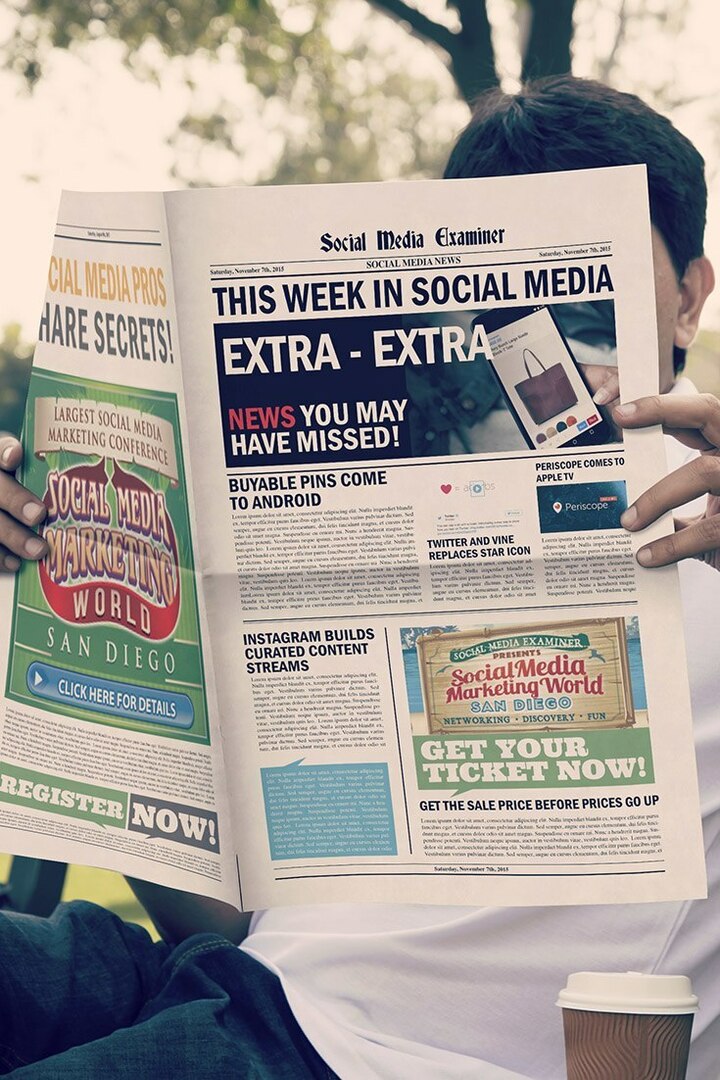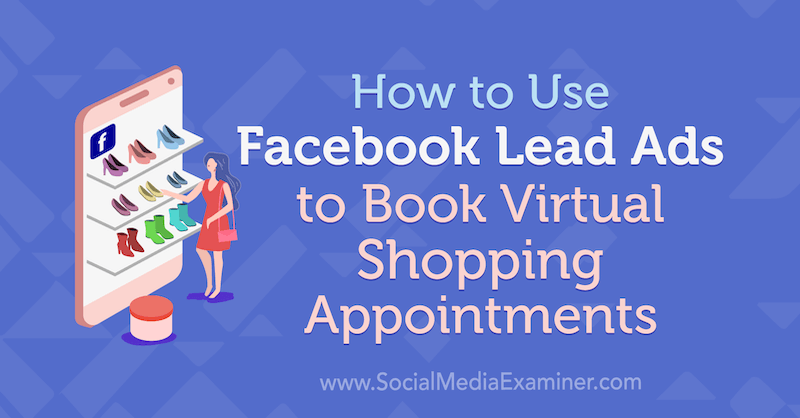Cum dezactivați accelerarea mouse-ului în Windows 10
Microsoft Microsoft Windows Ferestre Din Erou / / July 29, 2020
Ultima actualizare la

Dacă aveți nevoie de o precizie mai bună a mouse-ului, va trebui să dezactivați accelerarea mouse-ului în Windows 10. Iată cum.
În timp ce tabletele și dispozitivele cu ecran tactil sunt acum populare, mouse-ul computerului continuă să fie o componentă esențială pentru utilizarea computerului. Utilizat pentru prima dată în 1968, 50 de ani de mouse-ul computerului a văzut tehnologia dezvoltată, dar principiul de bază din spatele acesteia rămâne în mare parte același.
Una dintre puținele dezvoltări ale tehnologiei mouse-ului computerului este accelerarea mouse-ului. Aceasta este activată implicit pe PC-urile Windows 10 și poate fi utilă pentru majoritatea situațiilor. Există însă anumite situații în care oprirea accelerării mouse-ului ar putea fi utilă.
Dacă doriți să dezactivați accelerarea mouse-ului în Windows 10, iată ce va trebui să faceți.
Ce este accelerarea mouse-ului?
Accelerarea mouse-ului este un sistem care are scopul de a face mouse-ul mai eficient de utilizat. Funcționează prin mutarea cursorului puțin mai departe când mișcările mouse-ului sunt rapide.
Cu alte cuvinte, cu cât deplasați mai rapid mouse-ul, cu atât acesta va călători pe ecran.
Acest lucru poate face trecerea mouse-ului pe un ecran desktop mare mult mai rapid. Dacă doriți ca mouse-ul să călătorească mult pe ecran, pur și simplu mutați mouse-ul mai repede.
Dacă doriți un control mai precis, mutați mouse-ul încet - mișcările vor deveni mai precise ca urmare.
Ar trebui să dezactivați accelerarea mouse-ului?
Există situații în care dezactivarea accelerării mouse-ului ar putea fi utilă. Accelerarea mouse-ului poate fi utilă atunci când încercați să faceți mouse-ul de pe o parte a ecranului la alta, dar există momente în care vă veți simți mai bine fără el.
Una dintre cele mai evidente situații în care ar trebui să te gândești la dezactivarea accelerației mouse-ului este atunci când faci jocuri. Cu excepția cazului în care decideți să mutați mouse-ul cu aceeași viteză în orice moment, probabil că sunteți mai bine dacă dezactivați accelerarea mouse-ului.
Acest lucru este valabil mai ales în cazul jocurilor în care mișcările precise sunt esențiale, cum ar fi trăgătorii din prima persoană. Ar putea fi important și pentru alte sarcini în care mișcările precise ale șoarecilor sunt importante.
De exemplu, dacă utilizați mouse-ul ca designer grafic, atunci veți dori probabil că mișcări mai precise să fie înregistrate de computer. Un răspuns fix va însemna o precizie mai bună pentru dvs. folosind mouse-ul, decât să depindeți de viteza cu care îl mutați.
Cum dezactivați accelerarea mouse-ului
Din fericire, Windows 10 face un proces simplu de a activa și dezactiva accelerarea mouse-ului, oferindu-vă flexibilitatea de a opri pentru anumite situații.
Începeți făcând clic pe butonul ferestre începe pictograma meniului din partea stângă jos.
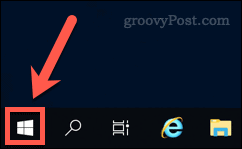
De aici, faceți clic pe butonul Setări pictograma cog. Alternativ, faceți clic dreapta pe meniul Start și faceți clic pe Setări in schimb.
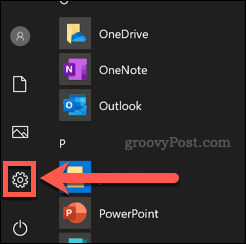
În Setări Windows , faceți clic pe butonul Dispozitive icon.
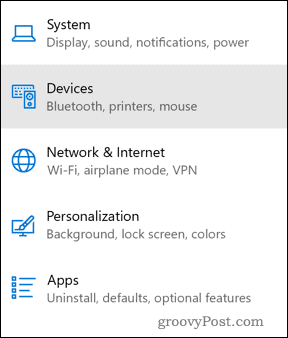
În Dispozitive, faceți clic pe butonul Mouse fila din stânga.
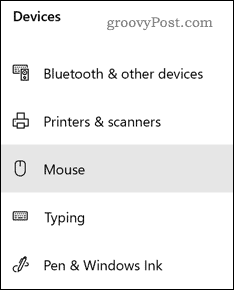
Apasă pe Opțiuni suplimentare pentru mouse link în meniul de aici, sub Setări conexe secțiune.
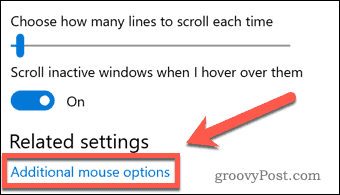
În Opțiuni suplimentare pentru mouse fereastra, debifează butonul Îmbunătățirea preciziei indicatorului caseta de selectare sub Opțiuni pointer tab.
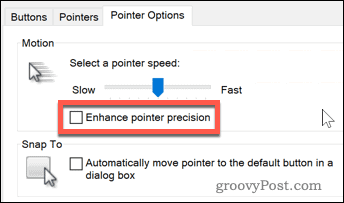
Clic O.K pentru a confirma setările. Odată activată, accelerarea mouse-ului va fi dezactivată.
Pentru a activa din nou accelerarea mouse-ului, repetați instrucțiunile de mai sus, dar asigurați-vă că Îmbunătățirea preciziei indicatorului caseta de selectare este activată.
Îmbunătățirea experienței utilizatorului Windows 10
Dezactivarea accelerației mouse-ului este doar o modalitate de a îmbunătăți experiența utilizatorului Windows 10 pentru a se potrivi cu nevoile dvs.
De exemplu, dacă aveți un nivel imobiliar scăzut, puteți mutați bara de activități într-o poziție nouă sau redimensionați meniul Start pentru a vă oferi mai mult spațiu pentru desktopul dvs. Windows 10. Dacă ai un spațiu redus, te-ai putea gândi eliberarea spațiului pe disc pentru software nou sau pentru a stoca mai multe dintre cele mai importante fișiere.
Desigur, experiența dvs. cu Windows 10 este la fel de bună ca echipamentul pe care îl utilizați. Dacă accelerația mouse-ului nu v-a ajutat exactitatea, este posibil să fie necesar achiziționează un nou mouse pentru computerul dvs. în schimb.
Ce este capitalul personal? Revizuire 2019 incluzând modul în care îl folosim pentru a gestiona banii
Indiferent dacă începi să investești sau să fii un comerciant experimentat, Personal Capital are ceva pentru toată lumea. Iată o privire la ...